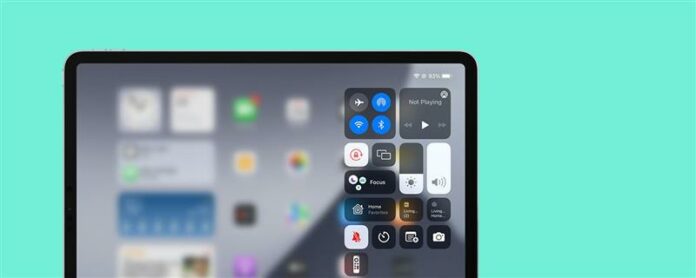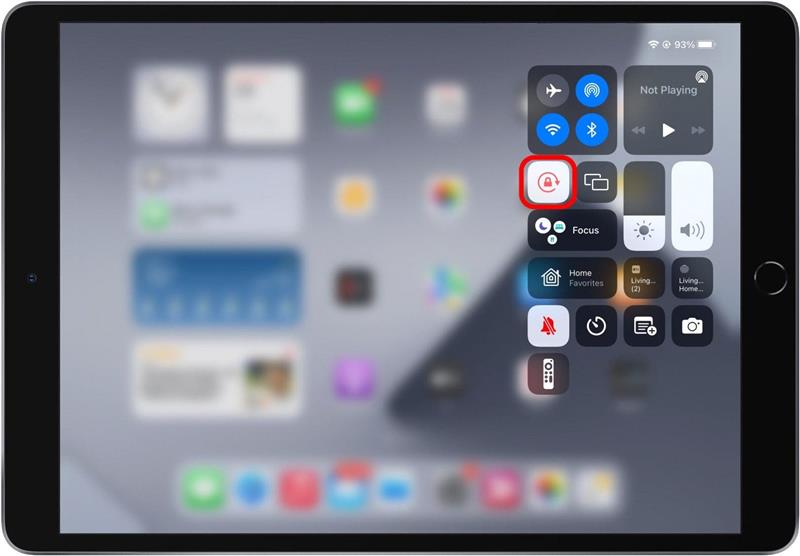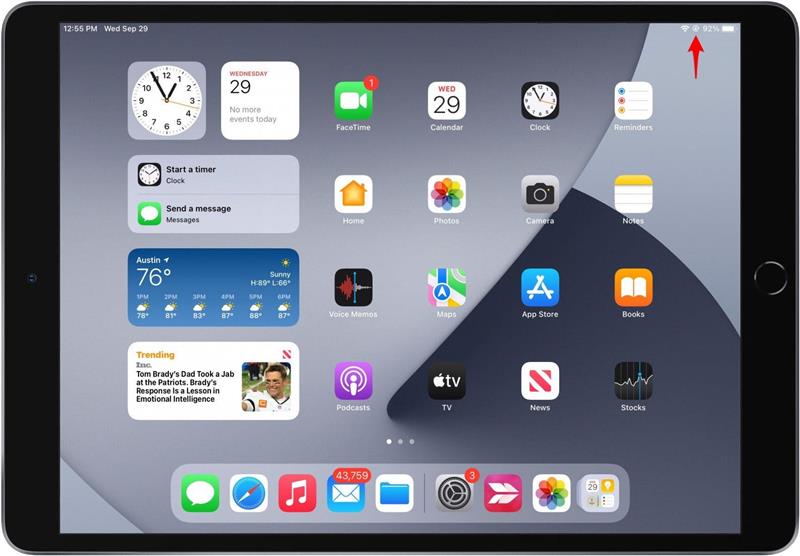İPad’inizin iPados 15’teki ana ekranında bazı değişiklikler fark etmiş olabilirsiniz, hepsi iyi değil. Ana ekranımı beğendiğimi ayarladım, ancak şimdi, peyzaj oryantasyonundan portreye geçtiğimde, simge ızgarası 6 x 4 ila 4 x 6 arasında değişiyor ve yeniden düzenlenmiş bir simge yapılandırmasını zorluyor. Rahatsız edici! Ama düzeltmenin bir yolu olmalı, değil mi? Peki, bir tür. Aşağıda kazacağız.
İlgili: Hangi iPad’im var? Apple’ın farklı iPad modelleri ve nesilleri nasıl tanımlanır
Widget’ların ne var?
İPados 14’te, ana ekranınızda widget almanın tek yolu bunları bugün görüşünüze eklemekti. Bu, tüm widget’larınızı, yalnızca peyzaj oryantasyonunda bulunan, ana ekranınızın bir alanında düzgün bir şekilde sakladı. Şimdi, iPados 15 ile İstediğiniz her yerde widget’lar ekleyebilirsiniz. Ana ekranınız , ancak bu bazı uyarılarla birlikte geliyor. Özellikle, iPad ana ekran simgelerinizin portre ve peyzaj oryantasyonu arasında iPad’inizi döndürdüğünüzde widget’larınıza yer açmak zorunda olduğu anlamına gelir.
Widget’lar olmasa bile, iPad ana ekran simgesi ızgarası iPados 15’te değişti, yani iPad’inizi döndürdüğünüzde, simgelerinizin bir kısmı farklı bir satıra itilecek, bu da her şeyi ayarladığınızda rahatsız edici olabilir. Peki, bu konuda ne yapılacak? Ana ekranınızı istediğiniz şekilde nasıl geri alabilirsiniz? Ne yazık ki, yeni ana ekran simgesi ızgarasını değiştirmenin henüz bir yolu yok. İPad rotasyonunuz ne zaman değiştiğinde, iPados 15’i çalıştırıyorsanız bu ızgara değişecektir. Ancak, portre veya peyzaj moduna taahhütte bulunmak istiyorsanız, kullanabileceğiniz bir çözüm var.
İPad ana ekran simgelerini rotasyon kilidi ile koruyun
İstediğinizi biliyorsanız ve yalnızca portre veya peyzaj modunda çalışmayı umursamıyorsanız, iPad’inizi döndürdüğünüzde iPad ana ekran simgelerinizin ve widget’larınızın yeniden düzenlenmesini önlemek için rotasyon kilidini açabilirsiniz. Başlamadan önce, Ana ekran istediğiniz şekilde ayarlanmış ve yapışmak istediğiniz yönde çalışıyorsunuz (portre veya manzara). Diğer iPados 15 güncellemeleri hakkında daha fazla bilgi edinmek için günün ipucu bültenimize kaydolun.
- Ana ekranınızda Kontrol Merkezi için sağ üst köşeden aşağı kaydırın.
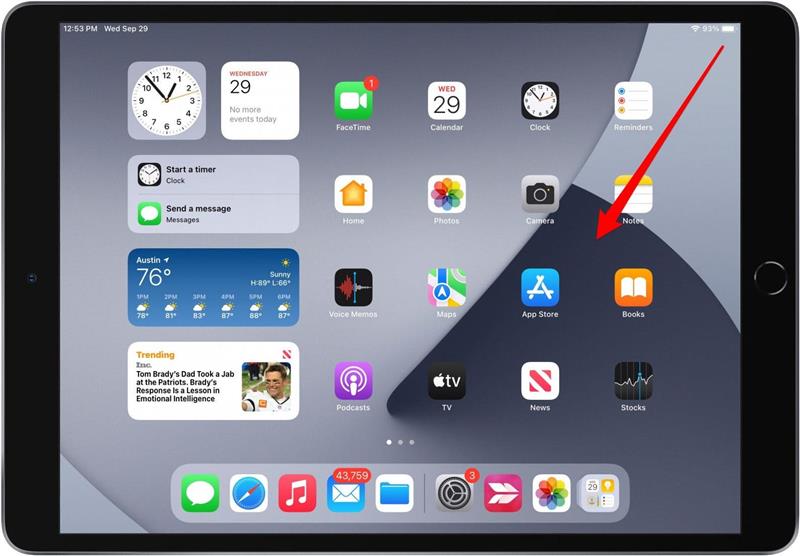
- döndürme kilit simgesine dokunun .

- Ana ekrana dönmek için kontrol merkezinin dışındaki herhangi bir yere dokunun. Şimdi ekranınızın sağ üst köşesinde dönme kilit simgesini göreceksiniz.

Şimdi, iPad’inizi fiziksel olarak nasıl döndürürseniz döndürün, ekranınız aynı rotasyonda kalacak ve ana ekran simgeleriniz ve widget’larınız bunları nasıl düzenlediğinizi kalacaktır.